İle Timely mekan yönetim yazılımıile yalnızca rezervasyon yapanlarınızla iletişimi otomatikleştirmekle kalmaz, aynı zamanda e-posta şablonlarını da özelleştirebilirsiniz. Bu şablonları kişiselleştirerek, yer rezervasyonu talebinde bulunan kişilerin, taleplerinin durumuna ve diğer ilgili bilgilere ilişkin özel bildirimler almalarını sağlarsınız. Bu kılavuzda, alan rezervasyon isteklerine yönelik e-posta şablonlarını özelleştirmek için gereken adımlarda size yol göstereceğiz.
1. Yer Rezervasyonu E-posta Şablonları
Timely yer rezervasyonu bildirimleri için özel bir dizi e-posta şablonu sunarak yer rezervasyonu istekleri gönderen kullanıcılarla net iletişim kurmanıza olanak tanır. Bu şablonlar çeşitli senaryoları kapsar ve siz ve yer rezervasyonu talep eden kişiler arasında kesintisiz bir bilgi akışı sağlar.
Şu anda, alan rezervasyonu yönetimi yazılımımızın, yer rezervasyonu talepleri olduğunda kullanıcılarınıza otomatik olarak gönderdiği çeşitli mesaj türleri bulunmaktadır:
- Gönderilen
- Kabul edilen
- Reddedildi
- iptal edildi
- Güncellenmiş
Abonelik planınız e-posta özelleştirmesini içeriyorsa, bu e-posta şablonlarını kuruluşunuzun marka ve iletişim tarzına uygun olacak şekilde özelleştirebilirsiniz. Nasıl yapılacağını öğrenmek için okumaya devam edin.
2. E-posta Şablonları Nasıl Özelleştirilir
Standart yer rezervasyon e-posta şablonlarınızı kişiselleştirmek için şu adımları izleyin:
- İlk olarak, login senin içine Timely Hesap.
- Ana gezinme menüsünde şuraya gidin: Topluluk olaylarıVe sonra seçim Şablonlar. Mevcut yer rezervasyonu e-posta şablonlarının bir listesini bulacaksınız.
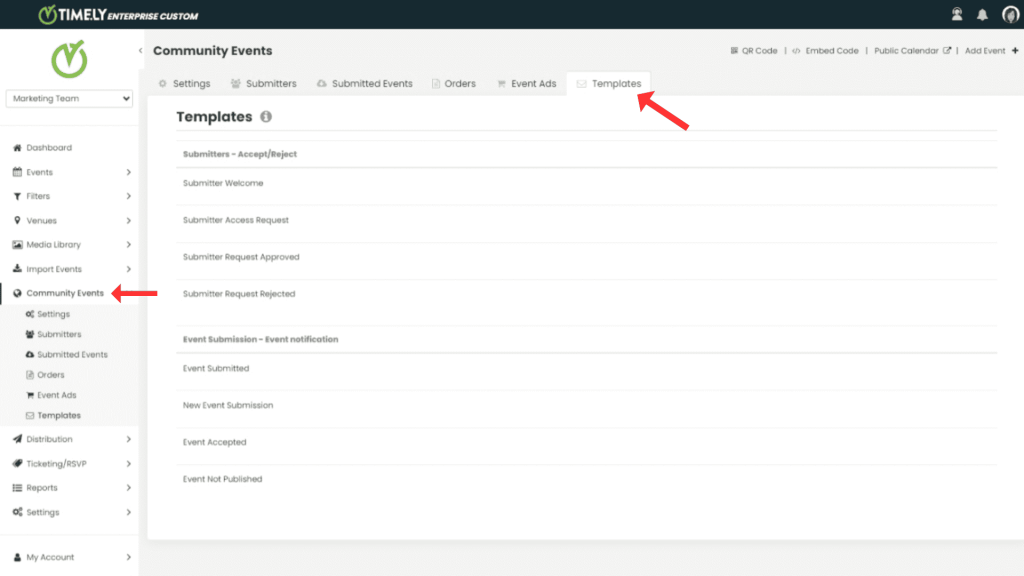
- Farenizi özelleştirmek istediğiniz e-posta şablonunun üzerine getirin ve tıklayın Düzenle.
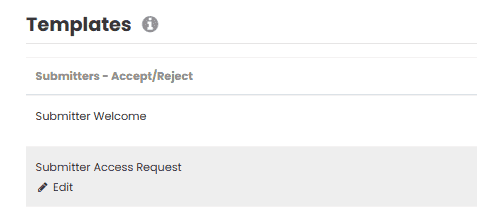
- Ekranda şablonunuzu düzenlemenize olanak tanıyan yeni bir bölüm açılacaktır. İşte değiştirebileceğiniz şeyler:
- E-posta konu: E-postanız için ilgi çekici bir konu satırı oluşturun.
- Başlık: İsimler ve ilgili bilgiler için dinamik alanları kullanarak alıcıya selamlamanızı kişiselleştirin.
- Vücut: Yer rezervasyonu talebinde bulunanlarınızın alacağı ana mesajı özelleştirin.
- Altbilgi: İsterseniz takım bilgileri ve logolar da dahil olmak üzere kapanışınızı ve imzanızı ekleyin.
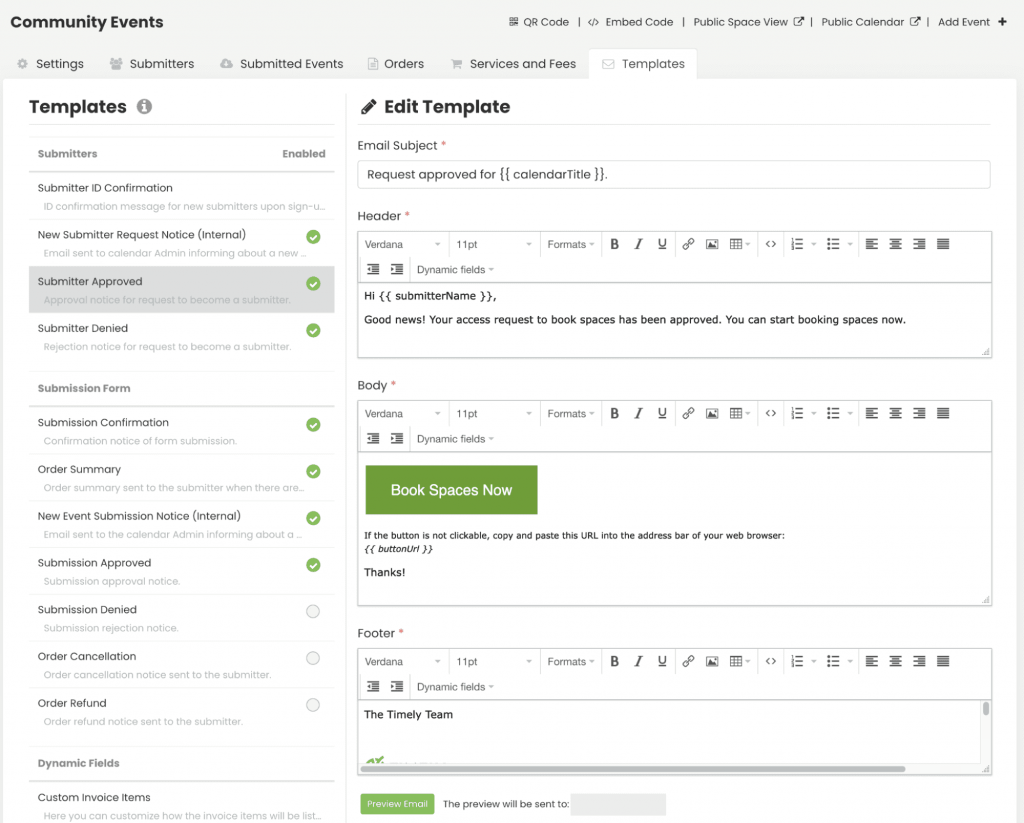
2.1 E-posta Şablonlarında Dinamik Alanları Kullanma
Kullanıcılarla iletişim kurarken kişiselleştirme çok önemlidir. Bilgileri otomatik olarak dolduran dinamik alanlar ekleyerek şablonlarınızı geliştirebilirsiniz. Timely'nin veritabanı, her e-postanın size özel hissettirilmesini sağlar.
Dinamik alanlar eklemek için dinamik alanlar ekle Ekranınızın sağ üst köşesindeki seçeneğini seçin ve açılır menüden ilgili alanı seçin. Seçilen dinamik alan otomatik olarak eklenecektir.
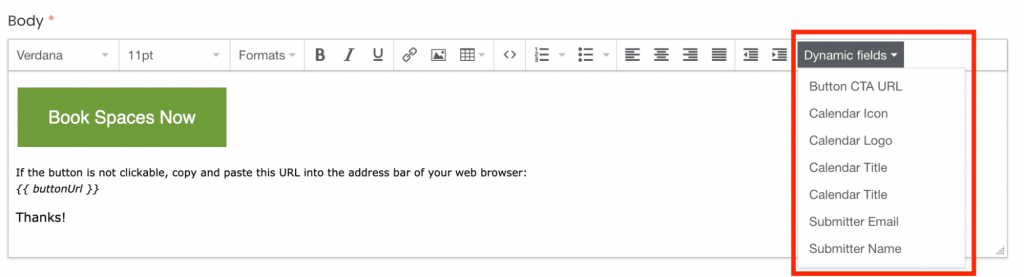
2.2 E-posta Konusu
E-posta konusu, alıcıların ilk gördüğü şeydir, bu nedenle onu dikkatli bir şekilde oluşturun. Dinamik alanların bu bölümde çalışmayacağını unutmayın.
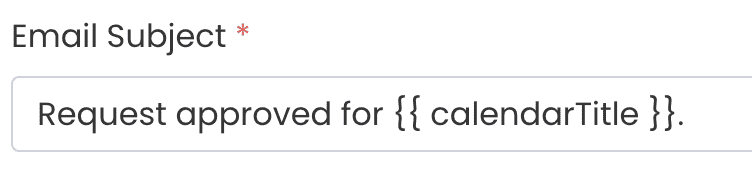
2.3 Üstbilgi
Başlık, alıcıya ilk selamlamanızdır ve dinamik alanlar kullanılarak kişiselleştirilebilir.

2.4 Gövde
Gövde kısmı e-postanızın ana mesajını içerir. Standart bir mesaj sağlanırken, onu tercihinize göre düzenleme esnekliğine sahipsiniz.
2.5 Altbilgi
Altbilgi kapanışınız olarak hizmet eder. Adınızı, takım bilgilerinizi, şirket logolarınızı veya diğer ilgili ayrıntıları ekleyebilirsiniz.

2.6 Önizleme, Kaydetme, İptal Etme veya Varsayılanı Geri Yükleme
Her bölümü düzenledikten sonra, alıcıların gelen kutularında nasıl görüneceğini görmek için e-postanızı önizleyin. İyi görünüyorsa özelleştirilmiş alan rezervasyon e-posta şablonunuzu kaydetmeniz yeterlidir. Beklentilerinizi karşılamıyorsa standart şablona dönmek için "varsayılanı geri yükle"yi tıklayın.
Yer rezervasyonu e-posta şablonlarınızı özelleştirerek, iletişiminizin kuruluşunuzun markalama ve mesajlaşma stiliyle uyumlu olmasını sağlayarak, yer rezervasyonu talebinde bulunanlar için kusursuz bir deneyim yaratabilirsiniz.
Ek Yardıma mı ihtiyacınız var?
Daha fazla rehberlik ve destek için lütfen sayfamızı ziyaret edin. Yardım Merkezi. Herhangi bir sorunuz varsa veya yardıma ihtiyacınız varsa, müşteri başarı ekibimizle iletişime geçmekten çekinmeyin. Timely hesabın kontrol paneli.
Uygulama ve kullanma konusunda ek yardıma ihtiyaç duymanız durumunda Timely mekan yönetim sistemi, yardımcı olmaktan memnuniyet duyarız. Tümünü keşfedin profesyonel hizmetler size teklif edebiliriz ve Bizimle temasa geçin bugün!